 晴れ
晴れ寒い日が続いていていますが、皆さん如何お過ごしでしょうか。
この時期には毎年、風邪をひいている(汗)のですが…今年は今のところ大丈夫です。
954RR用の格安バッテリー&充電器を購入し物が届いたのですが、この時期は冬季通行止めの
峠が多く走りに行くところも限定されるので付け替えるのはまだ先になりそうです。
という事で、今回もPC関連のお話をして行きたいと思います。
WindowsPCでAndroidを動作させるのを目的に過去3回ほどブログを書いてきたのですが、最初
から半年と時間が経ち各記事の間が開いていて分かり辛くなってきたので、ここで一度まとめて
置きたいと思います。
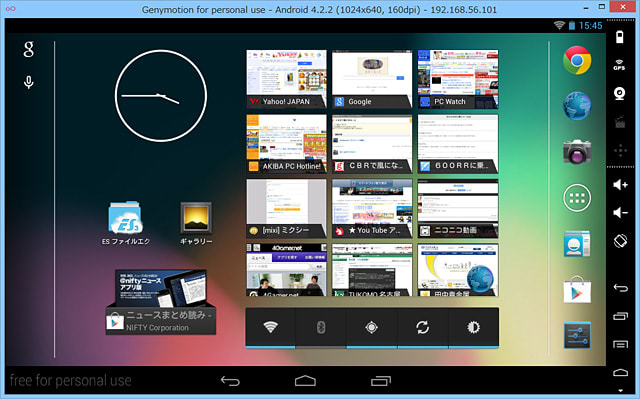
過去ログへリンクを時系列で作成して置きましたので、良ければ参考にしてください。
1.VirtualBoxでAndroid4.1を動作させる
2.Genymotion(新AndroVM Player)について
3.Genymotionのその後について part1
※追記訂正のお知らせ 2014.04.17
「Genymotionのその後について part1」の記事について、Genymotion導入時に必要な手順を
分かり易くするため、追記および訂正を行いました。よければ参考にしてください。
また今後、Genymotion・AndroVM Playerにおいて動作報告して頂く際は、こちらにコメントを
お願いします。
今までの皆さんのご協力による動作報告で、不具合の傾向が見えてきたので以下に記します。
ただ全ての不具合に対応できるかというと、まだ未知なところもあるので対応策を講じても
動作しない場合はコメントを頂けると助かります。
既出の物理的な不具合でなければ一緒に考えて行きたいと思います。
今まで、仮想 Androidが Virtualbox上で動作しないという報告は受けていないので、以後は
プレーヤーが正常に動作しない場合を対象に推測も含みますが、その原因と対処方法を記述
して行きます。
GenymotionのPlayerおよびAndroVM Playerは、HWアクセラレータによる描画にOpenGL2.0を
使用しておりバックグラウンドで動作しているAndroidイメージとの通信を「Host-Only
Ethernet Adapter」を用いて行っているので、グラフィックスもしくはネット設定のどちらか
に異常をきたしていればPlayerは正常に動作しません。
不具合による動作不良の多くはWindows7以前のインテルのCPUを搭載したPCによる物です。
Core2 Duo以前のPCで別途グラフィックスチップを積んでいない物は、チップセットの
グラフィックス機能がOpenGL2.0以降に完全対応していない製品が多く、その場合、物理的に
動作させる事ができません。
デスクトップPCの場合、別途グラフィックスボード(グラボ)を搭載する事ができれば
動作させられる可能性はありますが費用対効果を考えると、プレーヤーを動作させるためだけ
にグラボを購入して冒険するより、素直に安価なAndroidタブレット(一世代前のNexus7etc…)
を購入した方が良さそうです。
Corei シリーズ以降のPCでもWindows7標準ドライバを使用しているとプレーヤー起動時に
フリーズします。この場合、最新版の Intel HD Graphics ドライバーをインテルサイトから
ダウンロードして更新する事によりプレーヤーを動作させる事が可能です。
以下のサイトから最新版のドライバをダウンロードしてください。
http://www.intel.com/p/ja_JP/support/detect/graphics
仮想AndroidをVirtualBox上で動作させる際、ネットワークアダプターを2つ使用しています。
内訳は以下の通りです。2のネットワークアダプター「NAT」は「ブリッジアダプター」でも
動作します。
1.「Host-Only Ethernet Adapter」
バックグラウンドで動作するゲストOS(仮想 Android)と描画を担当するプレーヤーとの
通信を担当
2.「NAT」
ゲストOS(仮想 Android)のインターネット通信を担当
「NAT」を「ブリッジアダプター」に変更するとホームネットワーク機器を参照できる
ようになります
「unable to connect to VM」と表示され Player が起動できない場合はネット接続による
問題、特にVirtualBox側の「Host-Only Ethernet Adapter」の設定が上手く行っていない
可能性が大きいです。
VirtualBoxのメニュー「ファイル」→「環境設定…」→「ネットワーク」をクリックした後
「VirtualBox Host-Only Ethernet Adapter」の設定を以下のように手動で変更してみて
ください。アダプターのIPアドレス値が異なっていれば、それが原因で動作しない可能性が
高いです。
・アダプター
IPv4 アドレス…192.168.56.1
IPv4 ネットマスク…255.255.255.0
・DHCPサーバー
サーバーアドレス…192.168.56.100
サーバーマスク…255.255.255.0
アドレス下限…192.168.56.101
アドレス上限…192.168.56.254
その他の不具合として、MS-Office2007がインストールしてある環境で日本語変換に「IME2007」
を使用しているとプレーヤーが起動しない場合があります。
この際にはIMEを「IME2010」や「Google日本語入力」に変更してください。
Google日本語入力に関しては以下のアドレスから無料でダウンロード可能です。
http://www.google.co.jp/ime/
今、確認できている Genymotionおよび AndroVM Playerの不具合現象および対応策は以上です。
最後に不具合に合われ対応策を施したにも拘わらず解決できない方は、その症状と共に以下の
PCの構成情報と不具合の内容の詳細をコメントとして頂ければ、一緒に解決策を模索して
行きたいと思います。
OS : Windows のバージョン
CPU: 型番
Mem: 容量
GPU: 型番
仮想Androidのバージョン
不具合の詳細(できるだけ詳しくお願いします)
自分のPCの構成が分からないという方は使用しているPCのメーカー名および、その型番を
書いて頂ければ結構です。今後も仮想環境で色々とチャレンジして行きたいと思いますので
当ブログをよろしくお願い致します。
追記:2015.2.11 ※改定:2015.2.15
アプリの動作について
Genymotionに関して当ブログをご参照頂きありがとうございます。
最近アプリの動作に関する質問が増えているため、この「まとめ記事」に追加情報を掲載
いたします。現状分かっている事柄のみの回答になりますが、良ければ参考にしてください。
・Root化を判断しているアプリ
動作しないアプリ:パズドラ・リモート動画視聴・特定の電子書籍etc
全滅です。仮想Android端末はRoot化済です。Unroot化すると動作するかもしれませんが
ただUnloot化するだけでは、殆どのアプリは動作しません。
完全にUnloot化し端末情報に偽装を施しブートローダーをロックする必要があります。
これにはAndroidシステムとLinuxの知識が必要なので上級者以外にはお勧めできません。
・ゲームアプリ
動作しないアプリ:lineアプリ・FFシリーズ etc
エミュレーター上で動作しないようにしている、もしくはGenymotionおよびドライバの
不具合だと考えられます。バージョンアップにより改善される可能性はありますが
過度の期待は禁物です。
条件付きで動作するアプリ:モンスト・スロットシリーズ etc
PCの環境に左右されるアプリです。考えられる原因と対処方法は以下の通りです。
・AMDのCPUを搭載しているPCでは多くのアプリが動作しません。
詳細については下にある「追記:2015.2.14」をご覧ください。
・PCのスペックが低いと動作が重くなったり、途中エラーで強制終了する事があります。
解像度を落とすか、ハードウェアを強化(CPU+GPU)する事で改善する場合があります。
・画面固定のアプリで、起動時に画面が回転する瞬間に異常終了する場合があります。
予め、GenymotionPlayerで仮想Andoid端末を固定画面と同じになる様に回転させて
置く事でエラーを回避する事が可能です。
・一般的なアプリ
上記以外、基本ダウンロードできるものは動作しますが、仮想環境で動いているため
中には上手く動作しないアプリも存在します。バージョンアップにより改善される
可能性はありますが過度の期待は禁物です。
最後に、GenymotionPlayerおよび、アプリの動作はPCの環境に左右されます。
此れまでの傾向から、CPUはIntel製品(VT-x対応)グラフィックスは NVidia製品のGPUを搭載
している場合、GenymotionPlayerおよび、アプリとも動作する可能性が高くなるようです。
これはハードウェアや、そのドライバーの出来に左右されているためだと考えられます。
特にゲームは動作しない物が多いので、動作すれば儲け物程度に考えておく方が良いでしょう。
動作しないアプリに上げたもので動作させる事に成功した方が居れば、その方法をコメント
して頂けると助かります。
追記:2015.2.14 ※改定:2015.3.5
AMDのCPUを使用している場合、Genymotionは起動しますが動作しないアプリが多々存在します。
AMD環境下で動作しなかったアプリは以下の通りです。
・モンスト
・Chromeブラウザ
・Google標準アプリ
・Google日本語入力
これらはほんの一握りで、AMD環境下で動作しないアプリは、まだまだ沢山ありそうです。
原因はVirtualBoxの仮想化支援機能の最適化に関する問題の様で、AMDのCPUに内蔵されている
VT機能(AMD-V)が上手く働いていないために起こる不具合と考えられます。
従って、AMDのCPUを搭載しているPCではビデオカードを交換してもアプリの動作状況は改善され
ない可能性が高いと思われます。逆に今後 VirtualBoxのアップデートにより、現状の不具合が解消
される可能性もあります。
AMDが「Bluestacks」を推奨しているのは、この辺りにあるのかも知れません。
ただし、BluestacksとGenymotionは共存できない(仮想環境がバッティングします)ので
Bluestacksを使用する場合、Genymotionの使用を諦める他なさそうです。
追記:2015.3.5
コメントのやりとりで、「Get Genymotion (without VirtualBox) (25.39MB)」をダウンロードして
インストールした場合、Genymotionは起動できても、特定のアプリが動作しない事例が確認
されました。VirtualBoxを最新にアップデートする事で、問題解決する可能性があります。
タウンロードサイトのURLを貼って置きますので、不具合を回避するため、できるだけ新しい
VirtualBoxをご使用ください。
・http://www.oracle.com/technetwork/server-storage/virtualbox/downloads/index.html
追記:2015.8.5
モンストがver5.0にアップデートされ、起動できなくなった方々へ
もう各ブログやサイトに解決方法が公開されていますが、念の為その手順を以下に記します。
1. GooglePlay から「BuildProp Editor」をダウンロード&インストール
2. BuildProp Editor を起動
※その時に 「XPrivacy」で色々聞かれた場合は、全て許可 (Allow) します。
3. 上部の検索から、「ro.product.name」を検索
4. 検索結果が2つ出るので、"vbox86tp" の方を "vbox86tp_sdk" と書き換え
5. Genymotion を再起動
ただし私の環境では動作しましたが、動作を保証するものでは無い事を、ご了承ください。




























